Dostarczanie raportów do folderu dystrybucyjnego
Można skonfigurować zadanie raportowania w celu generowania i dostarczania danych wyjściowych do zdalnego folderu dystrybucyjnego w Microsoft SharePoint. Można tego rozwiązania używać razem lub jako alternatywę dla dostarczania raportów za pomocą domyślnej opcji e-mailowej. Domyślną metodą dostarczania generowanych raportów jest e-mail, ale ta opcja umożliwia także przechowywanie raportów bezpośrednio w folderze Microsoft SharePoint w chmurze.
Połącz się z folderami dostępnymi w ramach połączenia z łącznikiem Office 365 Sharepoint.
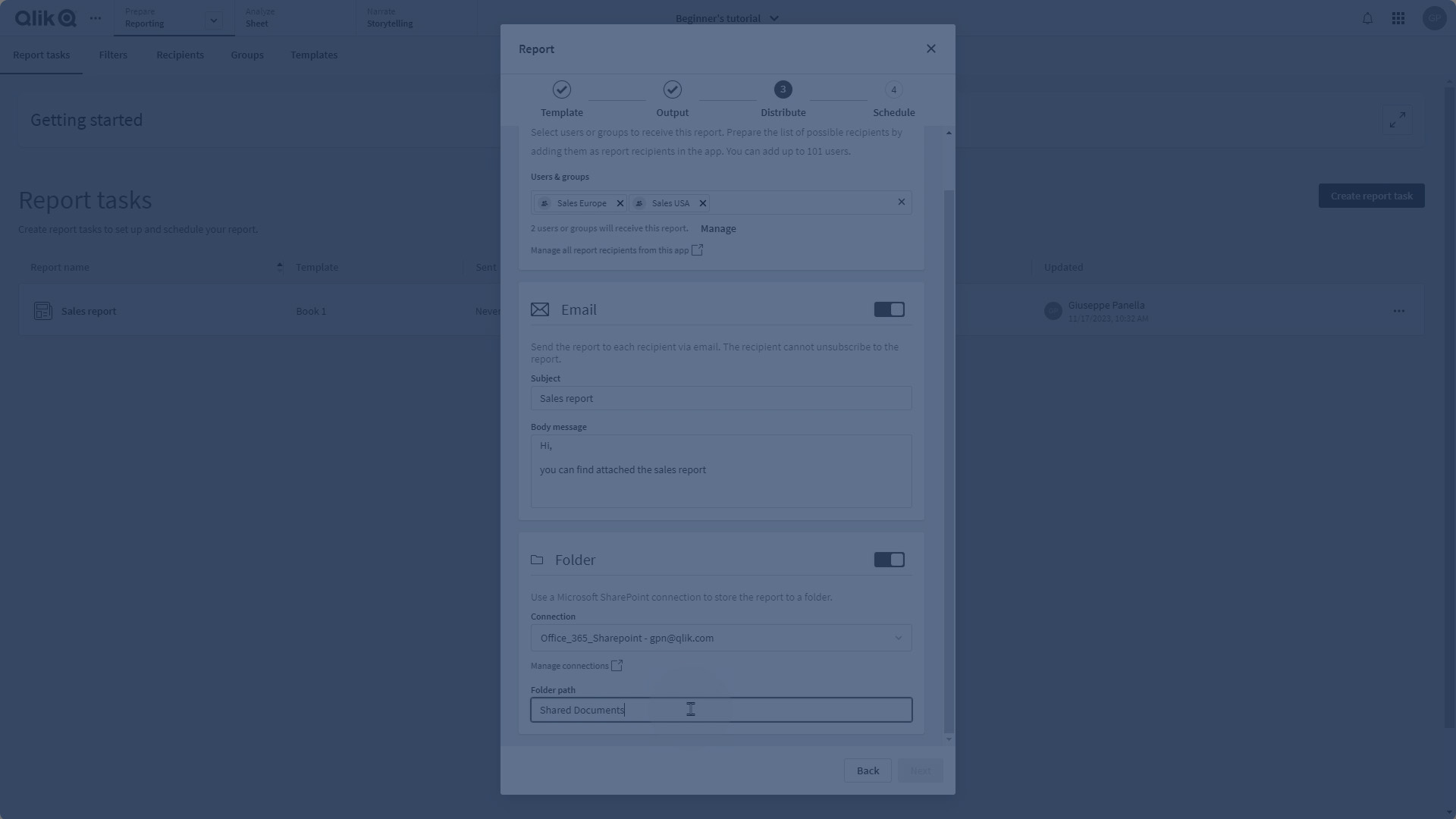
Generowanie raportów przy użyciu folderów dystrybucyjnych
Dystrybucja raportu za pośrednictwem folderu dystrybucyjnego powoduje wysłanie wyniku raportu za pośrednictwem nawiązanego połączenia z łącznikiem Office 365 Sharepoint.
Jeśli skonfigurujesz zadanie raportowania z zamiarem dostarczania za pośrednictwem folderu dystrybucyjnego, nadal musisz uwzględnić adresatów i grupy jako odbiorców danych wyjściowych. Można to zrobić w sekcji Użytkownicy i grupy okna dialogowego zadania raportowania (w obszarze Dystrybuuj). Dostarczenie wyników zadania raportowania do folderu dystrybucyjnego nie powoduje wysłania wyników bezpośrednio do każdego adresata. Zamiast tego po uruchomieniu zadania raportu jest generowany oddzielny plik raportu, który jest przechowywany w folderze dla każdego filtru zdefiniowanego dla adresatów uwzględnionych w zadaniu. Do każdego pliku stosowany jest dowolny filtr na poziomie zadania, który współdziała z filtrami na poziomie adresatów tak samo jak w przypadku dostarczania wiadomości e-mail.
Więcej informacji na temat interakcji filtrów z generowaniem plików z zadań raportowania zawiera temat Jak działa generowanie raportów.
Przykład
Załóżmy, że dodajesz czterech adresatów do zadania raportowania:
-
Użytkownik1, z filtrem A
-
Użytkownik1 z filtrem B
-
Użytkownik2 z filtrem A
-
Użytkownik2 z filtrem C
W tym przypadku generowane i przechowywane w folderze są trzy osobne raporty, po jednym dla każdego unikatowego filtru na poziomie adresata.
Konfigurowanie danych wyjściowych do folderu dystrybucyjnego
Najpierw sprawdź, czy w przestrzeni istnieje już połączenie z łącznikiem Office 365 Sharepoint. Informacje o tworzeniu połączenia z łącznikiem Office 365 Sharepoint zawiera temat Office 365 Sharepoint.
Wykonaj następujące czynności:
-
Rozpocznij normalny przepływ pracy tworzenia lub edytowania zadania raportowania. Zob. Tworzenie zadania raportu.
-
Dodaj Użytkowników i grupy z listy dystrybucyjnej. Pamiętaj, że dla każdego filtru na poziomie adresata, dla którego chcesz generować raporty, należy dodać osobnego adresata. Zob. Generowanie raportów przy użyciu folderów dystrybucyjnych.
-
Po dotarciu do sekcji Dystrybucja w oknie dialogowym konfiguracji włącz opcję Folder.
-
W obszarze Połączenie wybierz połączenie Office 365 Sharepoint z listy rozwijanej.
-
W obszarze Ścieżka folderu wprowadź ścieżkę folderu, w którym mają być przechowywane raporty.
WskazówkaMoże to wymagać metody prób i błędów. Lokacja podrzędna (podana w konfiguracji połączenia) nie jest uwzględniana w ścieżce. Ścieżka folderu zaczyna się od folderu najwyższego poziomu w lokacji podrzędnej. Oddziel strukturę folderów ukośnikami.
Na przykład, jeśli Twoja lokacja podrzędna ma nazwę ParacelCompany, folder dystrybucyjny to EnterpriseReports2023 i znajduje się on w folderze o nazwie SalesAndRevenue, ścieżka do folderu to: EnterpriseReports2023/SalesAndRevenue
Dane wyjściowe zadania raportu można dostarczyć do połączenia z Microsoft SharePoint

-
Kliknij Dalej, aby przejść do kolejnego kroku konfiguracji zadania raportowania.
Uprawnienia
Aby skonfigurować zadanie raportowania do dostarczania raportów za pomocą folderu dystrybucyjnego, potrzebujesz:
-
Uprawnienia przypisane Tobie przez administratora dzierżawy. Aby uzyskać więcej informacji, administrator może zapoznać się z Ustawianie uprawnień dla funkcji raportowania z mierzeniem.
-
Uprawnienia do przestrzeni. Zobacz:
Przestrzenie udostępnione
W przypadku aplikacji znajdującej się w przestrzeni udostępnionej potrzebujesz uprawnień Może edytować w przestrzeni, aby skonfigurować zadanie raportowania, w tym wybrać folder dystrybucyjny z istniejącego połączenia.
Jeśli aplikacja znajduje się w przestrzeni udostępnionej i tworzysz połączenie Office 365 Sharepointod podstaw, musisz mieć uprawnienia Może edytować w przestrzeni, aby utworzyć to połączenie.
Więcej informacji o uprawnieniach w przestrzeniach udostępnionych zawiera temat Zarządzanie uprawnieniami w przestrzeniach udostępnionych.
Przestrzenie zarządzane
W przypadku aplikacji znajdującej się w przestrzeni zarządzanej potrzebujesz jednej z następujących ról w tej przestrzeni, aby skonfigurować zadanie raportowania, w tym wybrać folder dystrybucyjny z istniejącego połączenia.
-
Właściciel
-
Może zarządzać
-
Może operować (tylko Uprawnienie profesjonalne lub Full User)
Jeśli aplikacja znajduje się w przestrzeni zarządzanej i tworzysz połączenie Office 365 Sharepoint od podstaw, musisz mieć Uprawnienie profesjonalne lub Full User oraz uprawnienia Właściciel, Może zarządzać lub Może operować w przestrzeni, aby utworzyć połączenie.
Uwagi dotyczące dostępu do sekcji
Dostarczanie raportów za pośrednictwem folderu dystrybucyjnego Microsoft SharePoint nie jest dostępne, jeśli aplikacja korzysta z dostępu do sekcji.
Dodatkowe informacje na temat wpływu dostępu do sekcji na raportowanie w aplikacji w Qlik Cloud Analytics zawiera temat Raportowanie w aplikacji i dostęp do sekcji.
